Theo Howtogeek, bạn sẽ không thể xóa toàn bộ thanh ở dưới cùng chứa các biểu tượng ứng dụng iMessage bởi nó vẫn còn tồn tại ngay cả sau khi bạn đã ẩn tất cả chúng. Tuy nhiên bạn sẽ bị mất không gian màn hình làm việc nếu không chịu làm gọn gàng nó như hướng dẫn trong nội dung bài viết dưới đây.
Để bắt đầu, bạn hãy mở ứng dụng Messages và chạm vào một cuộc trò chuyện. Khi đã truy cập vào bên trong, bạn hãy truy cập vào phần cuối màn hình và tìm ứng dụng iMessage.
Vuốt qua bên phải trên ứng dụng và chạm vào More. Chạm vào Edit ở góc trên cùng bên phải màn hình.

Các bước truy cập vào tính năng chỉnh sửa thanh dưới iMessage
|
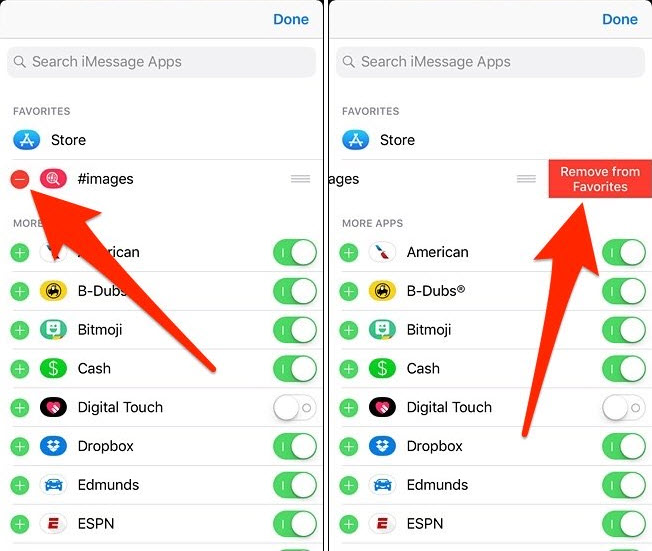
Bạn có thể xóa các ứng dụng không mong muốn trong thanh ưa thích
|

Về cơ bản cách làm này chỉ để ẩn các biểu tượng gây phiền toái mà không thể xóa thanh dưới
|






Bình luận (0)